Técnica modelando y pintando ropas en cinema4d
Técnica modelando y pintando ropas. Por Juan Muñoz (juan4d). Siguiendo con la tónica del anterior tutorial, en esta ocasión vamos a intentar quitar el miedo a aquellas personas que se asustan a la hora de crear o desarrollar objetos complejos y texturizarlos. En esta ocasión realizaremos un pequeño ejemplo del modelado de ropas y su posterior texturizado para lo cual nos ayudaremos de esa increíble herramienta que es Bodypaint, ra realizar esta práctica he escogido algo simple, pero que nos puede servir perfectamente como muestra del sistema que podemos usar para modelar la mayor parte de ropajes. En este caso se trata de un indio y la parte que vamos a modelar y texturizar serán las calzas de dicho personaje.
Lo primero que necesitamos siempre que vayamos a modelar es hacernos con un buen número de imágenes que usaremos a modo de referencias. Por ejemplo, en este caso he utilizado una figura de metal a la que he tirado fotografías desde todas las perspectivas. La tarea más laboriosa en esta parte es la de escalar las imágenes que hemos obtenido hasta conseguir que todas las vistas que usemos estén en la misma proporción, ya que, cuando tomamos las imágenes y vamos rotando la figura, la perspectiva y la distancia al objeto cambian.
Para realizar este paso nos podremos ayudar de una herramienta como Adobe Photoshop. Es la que yo he usado en este ejemplo. Después de elegir las imágenes que usaremos las pegamos todas en diferentes capas en una misma imagen.
A continuación tiramos líneas rectas y paralelas desde los puntos más significativos del modelo, de forma que atraviesen las diferentes imágenes. Usando la herramienta transformación en cada una de las capas iremos ajustando éstas en escala hasta conseguir que el punto de partida de la línea en la primera imagen coincida con la imagen que estamos escalando. Hay que tener en cuenta que esto no es una ciencia exacta debido a la perspectiva que genera la cámara, así que, no desesperéis si las líneas no coinciden exactamente. Es cuestión de práctica y de tirar imágenes lo más similares posible, en cuanto a distancia y altura.
Bien, una vez que tenemos nuestras imágenes de referencia, solo tenemos que insertarlas como fondo en las diferentes vistas de nuestra aplicación. Para ello, iremos a la configuración de vista y en pestaña bak (fondo), activaremos mostrar imagen, y buscaremos la imagen que usaremos como referencia. Yo suelo usar la misma imagen en todas las vistas, sin embargo, otros prefieren partir las imágenes (ojo siempre del mismo tamaño en altura) y usar una para cada vista. Eso queda a vuestra elección.
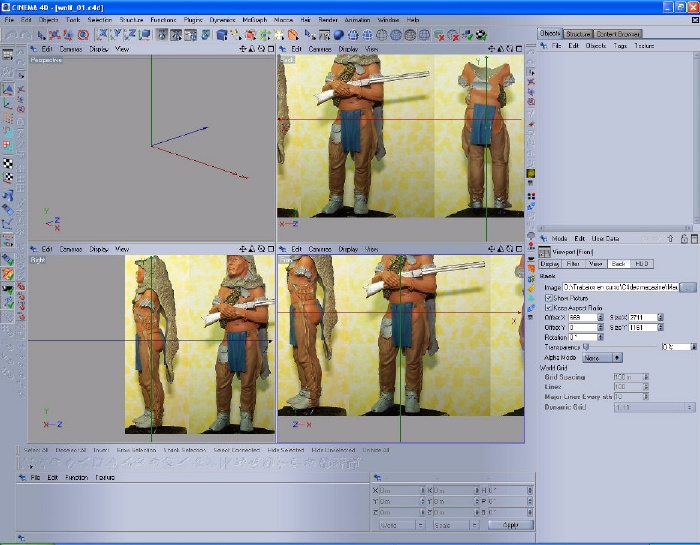
Imagen 1.
Bueno, ya tenemos nuestra imagen colocada en los diferentes visores. Una cosa que debéis tener en cuenta es que las imágenes, cuando se colocan en la vista izquierda, inferior, o trasera, se voltean. ¿por qué? Pues no sé por qué a estos chicos de Maxon se les ha ocurrido esto, tal vez para liarnos. Teniendo esto en cuenta y si vamos a usar alguna de estas vistas para modelar, lo que tendremos que hacer antes es sacar una copia de nuestra imagen de referencia volteada y será la que carguemos como fondo para estas vistas. Hombre, esto está bien en caso de que sólo tengamos una imagen de referencia de una cara, pero sí, como en este caso, nos hemos encargado de crear referencias tanto de una cara como de otra, o de frente o de espaldas, pues es una faena. En fin, cosas de alemanes, supongo.
Bien, vamos, allá, empecemos a modelar. Vamos a modelar la pierna izquierda, y nos ayudaremos de la vista derecha y la frontal, así que, hemos de procurar tener centrada nuestra imagen de fondo en cada vista, dependiendo de la parte de la imagen que necesitemos, es decir, en la vista de frente centraremos la imagen frontal, y en la vista derecha centraremos la referencia lateral, para ello usaremos únicamente el deslizador del eje X de la pestaña back. De todas formas, la mejor manera de hacer esto es empezando a modelar.

Imagen 2.
Siempre tenemos que buscar la figura geométrica más similar a la pieza que vamos a crear y empezar con pocos polígonos, ya que el sistema que usaremos será el de retocar una malla editada, o cómo se conoce normalmente, box modeling. A esta malla le aplicaremos posteriormente un suavizado mediante un Hypernurbs.
Si observamos bien la pierna que vamos a realizar nos daremos cuenta enseguida que la forma geométrica que mejor se adapta a nuestro modelo es un cilindro, así que, empezaremos creando un cilindro. Como podéis ver en la imagen el cilindro tiene pocos polígonos, en este caso únicamente 8 segmentos tanto de rotación como de altura. Las tapas las quitaremos.
Usando la vista frontal como referencia, desplazamos el cilindro hasta centrarlo en el lugar oportuno. Para hacer la forma básica del objeto es importante no tratar objetos con gran cantidad de polígonos y puntos, ya que sería muy difícil poder manejarlos.
Una vez centrado el objeto sobre nuestra vista frontal haremos lo propio con la vista lateral, en este caso no tocaremos el objeto sino que usando las coordenadas del panel de configuración de vista iremos desplazando los deslizadores x e y hasta que nuestro cilindro encaje en el lugar oportuno.
Bien, ya podemos empezar a retocar puntos, así que, lo primero que haremos será convertir nuestro objeto poligonal en una malla editable. Con las herramientas de selección, seleccionaremos los puntos oportunos y los iremos desplazando y escalando ajustándose a la imagen de referencia.

Imagen 3.
Yo aconsejaría en esta primera etapa no hacer selecciones de puntos individuales todavía, es decir, es más aconsejable en este momento usar la herramienta de selección marco de selección para seleccionar loop de puntos y luego ajustarlos usando la herramienta de escalado, de esta manera seguiremos teniendo una malla limpia y perfecta en esta primera fase, lo cual siempre aparte de bonito favorecerá nuestro trabajo, como podemos ver en la imagen 4.
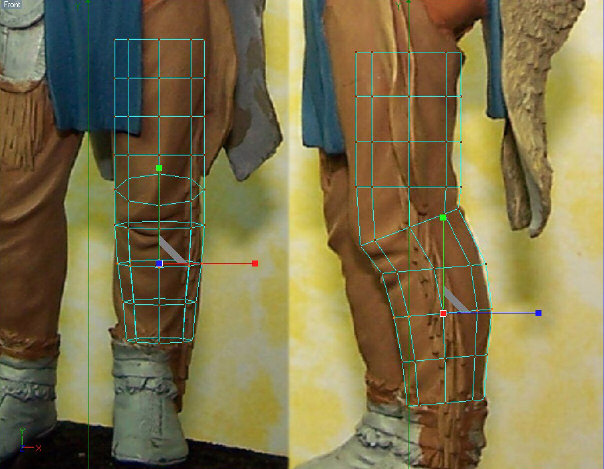
Imagen 4.
El método, al principio, será siempre igual, seleccionamos puntos sobre una vista, escalamos el eje correspondiente sobre esa vista y desplazamos los puntos si fuera necesario (mover), a continuación, iremos a la otra vista y haremos lo mismo si fuera necesario, escalar y mover. Ver imágenes 4, 5 y 6 para ver el desarrollo del proceso.

Imagen 5.
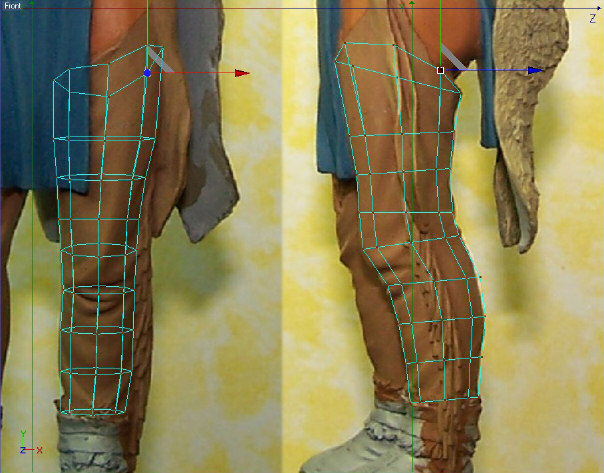
Imagen 6.
La forma básica ya está hecha, ahora para hacer la parte superior de las calzas tendremos que preparar las aristas cómo se ve en la imagen 7, en este caso me he ayudado de la herramienta fijar puntos para igualar esas aristas que vamos a usar sobre el eje Y. Lo que vamos hacer es obtener más polígonos mediante la extrusión de estas aristas. Si dejáramos las aristas sin nivelar en el mismo plano, al extruir cada una, crearía un plano en la dirección que apunta, lo que sería más complicado a la hora de desplazar los nuevos puntos creados.
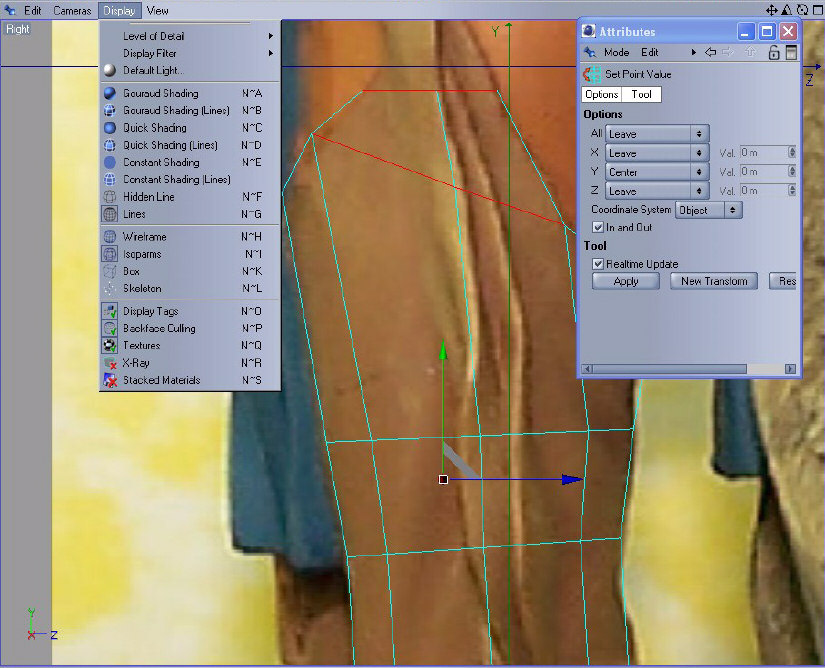
Imagen 7.
Las calzas en su parte superior tienen como unas tiras que se enrollan en una especie de cinturón, bien, lo único que haremos será ir extruyendo esas aristas y desplazándolas según se ve en las imágenes hasta tener la forma deseada.
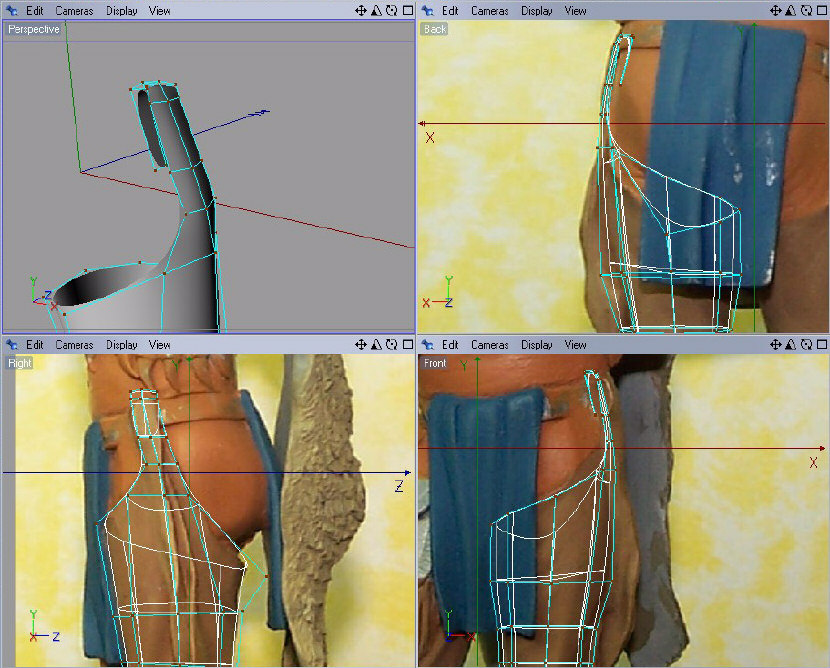
Imagen 8.
Nuestra pieza está prácticamente terminada, ahora se trata de darle cierto volumen, para ello, seleccionaremos todos los polígonos y haremos una extrusión de ellos.
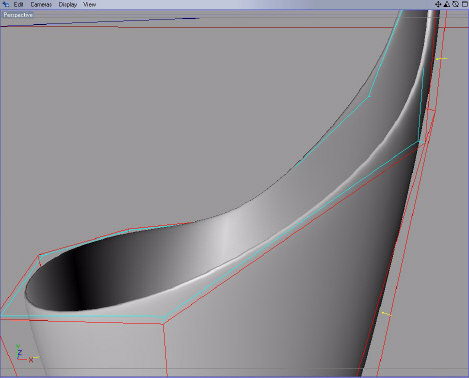
Imagen 9.
Después de los últimos retoques y ajustes de puntos para crear la parte superior vemos que existe una zona que necesita más definición. En este caso usamos la herramienta cortar en loop para crear un corte en esa zona.
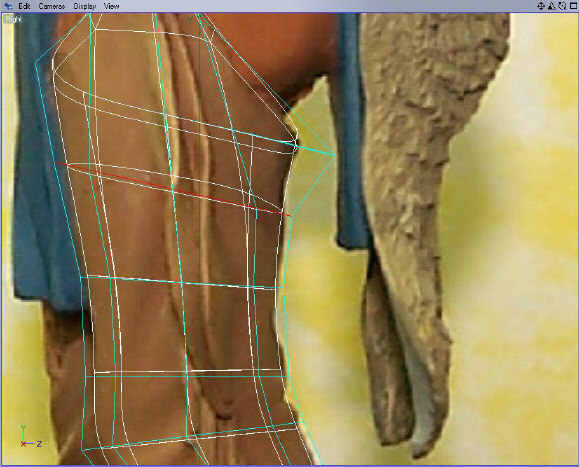
Imagen 10.
Bueno, ya tenemos la forma básica de la pieza terminada, este es el momento de sacar una simetría de nuestro objeto que usaremos para realizar la otra pierna. Tenemos varias posibilidades de crear simetrías, en este caso simplemente hacemos una selección de todos los polígonos y con la herramienta simetría de polígonos creamos la otra pierna. Esta parte, por el momento, no la necesitamos, ya que vamos a centrarnos en una sola pierna, así que, seleccionaremos todos los polígonos nuevos creados y los ocultaremos.
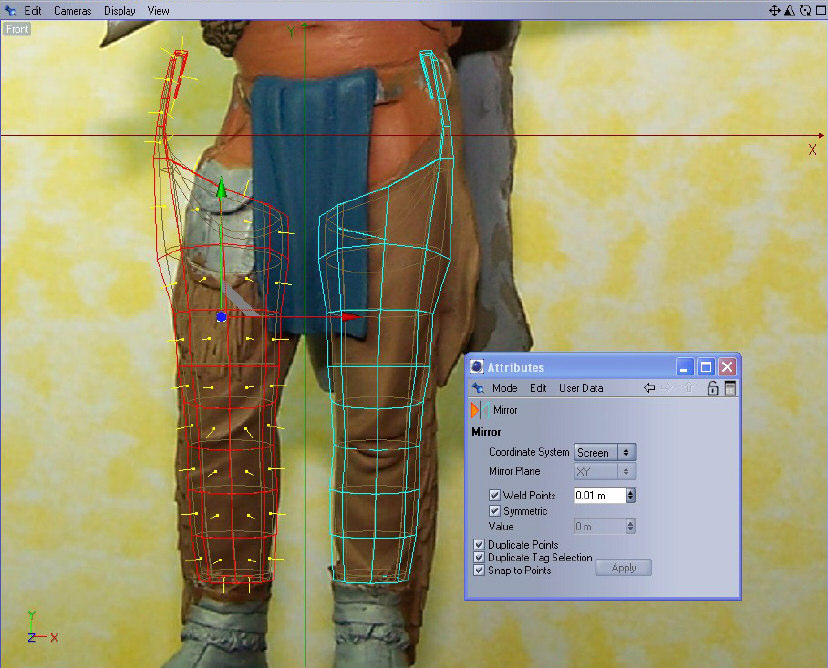
Imagen 11.
Mapeado UVW.
Antes de empezar a modelar las arrugas del pantalón vamos a empezar a preparar el mapeado UV de nuestro objeto. ¿por qué ahora y no al terminar de modelar las arrugas, pues muy sencillo. En este caso, no vamos a realizar extrusiones, es decir, no vamos a crear polígonos nuevos. Todos los polígonos que creemos será a partir de la división de otros, por lo que nuestro mapeado permanecerá invariable a pesar de los cortes que podamos hacer en este. Ahora tenemos muy pocos polígonos y preparar la malla nos costará muy poco. Lo mejor es verlo y comprobarlo nosotros mismos.
Para ayudarnos a mapear vamos a usar una imagen cuadriculada y numerada, lo que nos ayuda mucho a la hora de desplazar puntos y ver cómo queda pegada la textura en el objeto. La proyección va a ser muy simple. Creamos una nueva textura y cargamos la textura en el canal color. Para que se vea bien la textura en nuestro visor tenemos que cambiar dentro del canal iluminación la opción que dice tamaño previo de textura. Yo siempre que puedo lo pongo en el máximo (imagen 12).
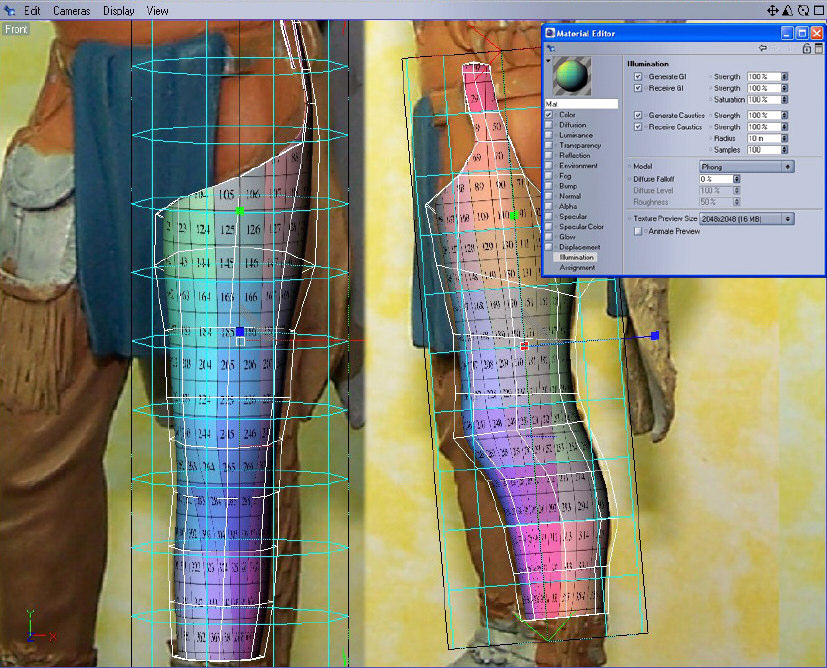
Imagen 12.
Una vez creado el material se lo aplicamos a nuestro objeto. El tipo de proyección que usaremos en este caso será la cilíndrica, que es la forma que más se asemeja a nuestro objeto. A continuación, y usando los visores frontal y lateral y la herramienta usar textura, movemos, rotamos y escalamos la proyección hasta hacer que nuestra proyección encaje perfectamente en esta.
Bueno, ya hemos terminado aquí. Ahora tenemos que retocar la malla que nos ha creado la proyección, así que, abriremos el entorno de body Paint de edición de UV (imagen 13).

Imagen 13.
Como vemos en la imagen, la malla que nos ha creado la proyección cilíndrica no es todo lo correcta que nosotros queremos, habiendo polígonos (los polígonos que rematan y dan grosor a la pieza tanto arriba como abajo) que no se ven correctamente. Bien, ahora usamos el comando generar coordenadas UV del panel textura, y de esta forma nuestra malla UV se humilde en editable y podemos manipularla a nuestro antojo, desplazando, rotando o girando polígonos y puntos.
Para ayudarnos en el desplazamiento de polígonos o puntos podemos usar la herramienta de fijación (snaping). Activando la opción de ajustar a puntos, conseguiremos desplazar y encajar los polígonos seleccionados simplemente pinchando en el vértice o punto desde el que queremos encajar y llevándolo a la parte de la malla donde queremos colocar esos polígonos. Veremos que nuestro cursor se irá ajustando a los puntos de la malla por los que va pasando, de esta manera movemos los polígonos y encajamos la malla con total precisión (imagen 14).
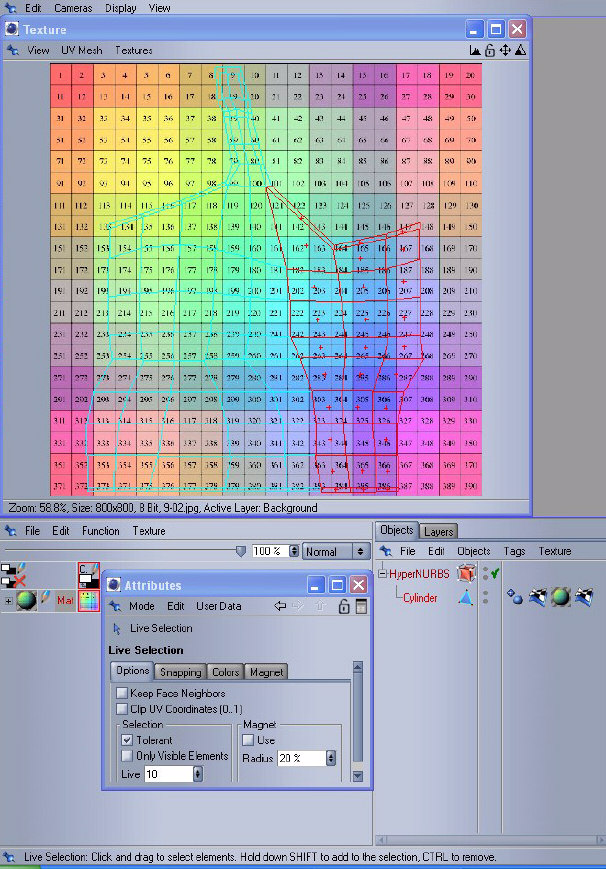
Imagen 14.
Esta tarea es un poco cansada, pero cuanto mejor preparemos la malla, mejores resultados obtendremos posteriormente, al aplicar nuestra textura o pintar sobre nuestro objeto. Como se ve en la imagen se ha ido seleccionando los diferentes puntos de la parte interior del modelo (superior e inferior) y se han desplazado, con el objeto de poder pintar posteriormente sobre ellos. También hemos desplazado los polígonos (usando la herramientas de ajuste) para que el corte de la textura o costura nos quede en un lateral del pantalón, en este caso la parte exterior del mismo, ya que se supone que ésta iría tapada con los flecos del pantalón (imagen 15).
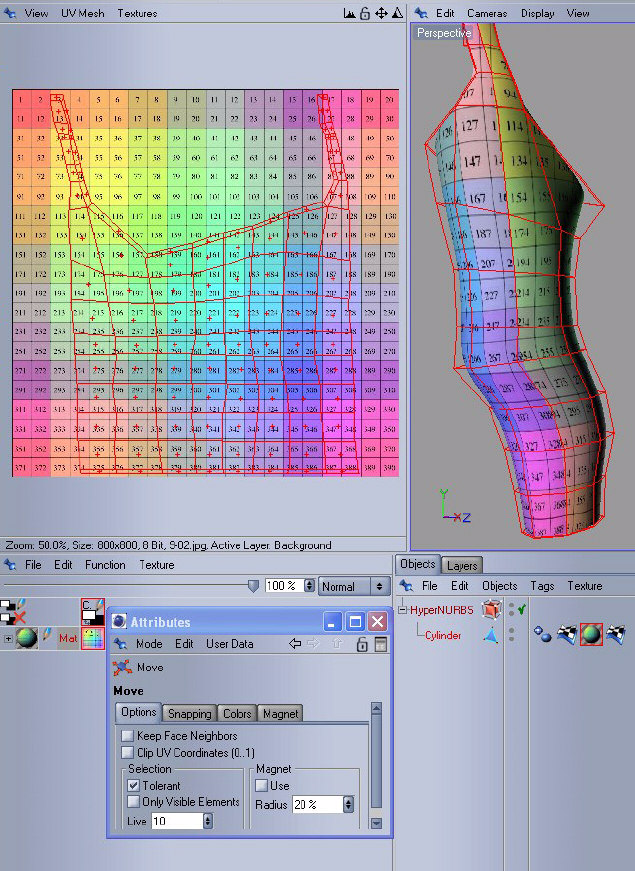
Imagen 15.
Modelado de las arrugas.
Una vez que tenemos la pieza modelada en su forma más básica, hemos hecho una copia para la otra pierna y le hemos aplicado el mapeado, es hora de darle forma y empezar a disfrutar modelando las arrugas, que en definitiva, es lo que le va a dar viveza a nuestro modelo.
En este caso vamos a seguir el mismo sistema básicamente en todas las arrugas. Empezaremos por las principales para posteriormente dejar que nuestro ojo nos dicte que más retoques podemos hacer. Debemos entender las arrugas como si de valles o montañas se tratara y para ello, lo que necesitaremos para crear éstas será siempre un par de cortes laterales y un corte central el cual desplazamos, bien hacia fuera o hacia dentro, y será el que nos de la profundidad de la arruga. Bueno, explicado de esta manera parece algo super complejo. De todas formas, lo mejor es ver las imágenes que seguro que se explican mejor que yo (imagen 16).
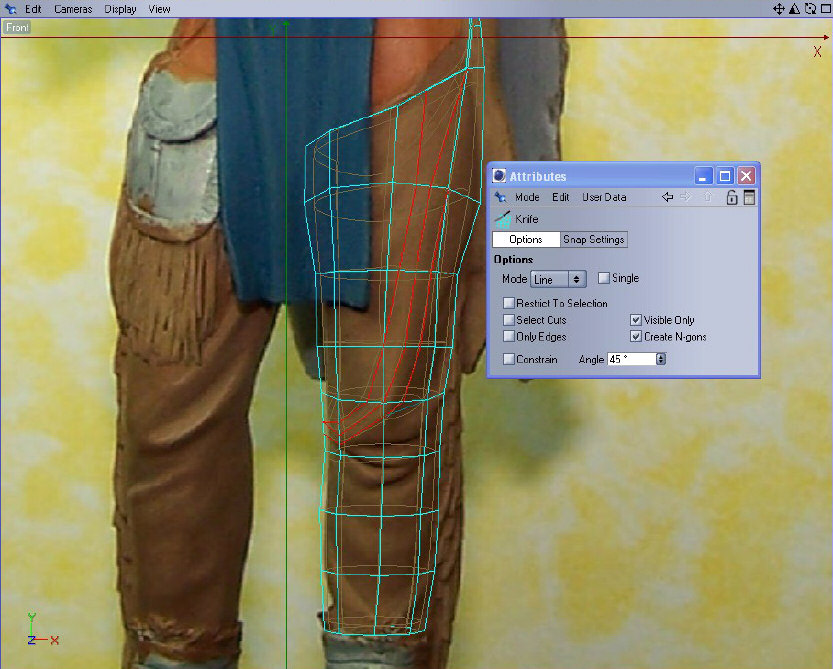
Imagen 16.
Como podéis ver en la imagen se realizan 3 cortes ayudándonos con la imagen de referencia de fondo. Usamos la herramienta cuchillo como muestra la imagen, activando la creación de Ngons y activando la opción solo visible. Esto es importante, ya que, si no activamos la creación de N-Gons se nos irán creando un montón de aristas que luego tendremos que borrar para evitar tener un montón de polígonos inútiles, además la casilla solo visibles tiene que estar activada para evitar que hagamos los cortes no sólo en la parte del modelo que estamos viendo sino también en la posterior.
En la siguiente imagen (17) podéis ver dos etapas del modelado. En la primera lo que hemos hecho es crear la arruga. Dependiendo de la proximidad de los cortes laterales al central la forma será más dura o más suave. Una vez que hemos hecho los cortes, seleccionamos, bien los puntos, bien aristas y desplazamos sobre el eje necesario.
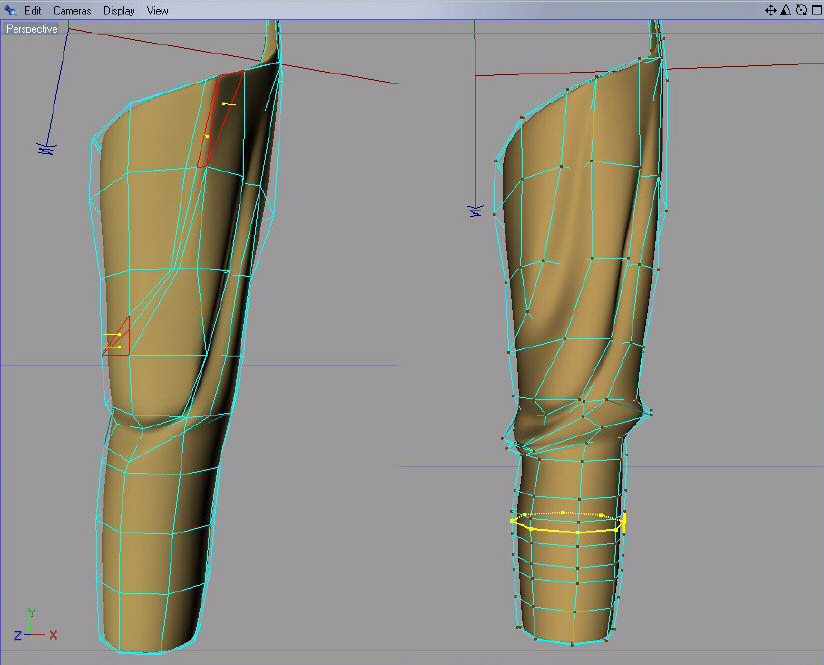
Imagen 17.
Yo prefiero mover todos los puntos de una vez y después seleccionar uno a uno e ir perfeccionando la arruga hasta conseguir una forma que me convenza. Siempre es bueno saber que vamos a hacer y no hacer cortes a lo tonto sin saber muy bien, para ello es muy importante ayudarnos de alguna referencia o incluso aprovecharnos de alguien y tomarlo como modelo (imagen 1.
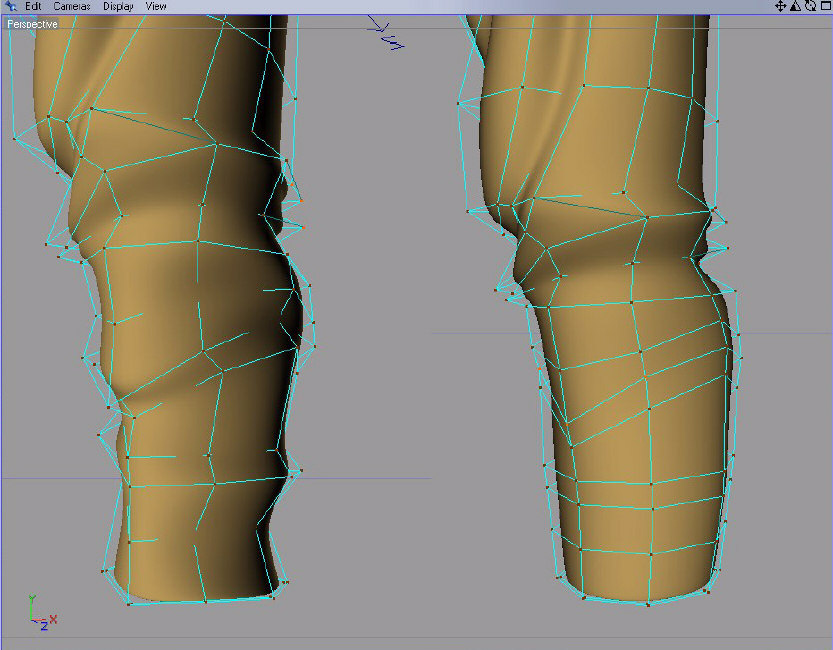
Imagen 18.
En la misma imagen podéis ver cómo se vuelven a crear los cortes para la siguiente arruga en el lateral del pantalón. Exactamente igual: tres cortes sobre el modelo donde queramos hacer la arruga y con la forma necesaria, y posteriormente se manipulan los puntos centrales para crear el relieve de la arruga. Después se ajustan los puntos necesarios hasta conseguir que quede a nuestro gusto (como veis, muy simple). También veis en esta imagen cómo se ha preparado la parte baja de la pierna (la pantorrilla) para crear las formas necesarias, lo cual podemos ver en la imagen 19. Aquí se puede apreciar la fase en la que se crean los cortes (1), la fase posterior de desplazamiento de puntos (2), y una vista más lateral de la parte trasera, donde se pueden apreciar la creación de las arrugas creadas en la parte posterior de la rodilla (3).
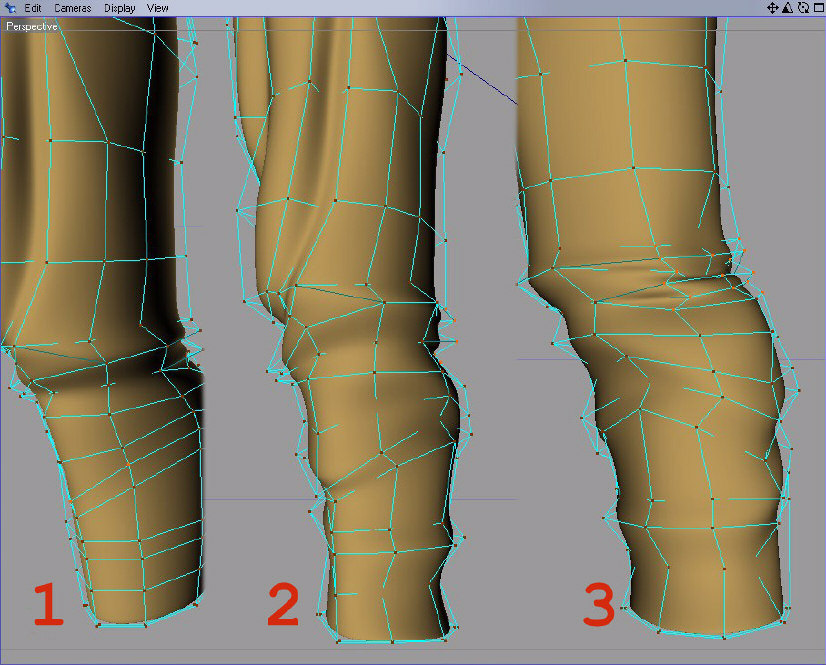
Imagen 19.
Y después de unos pocos minutos de modelado ya tenemos lista la pernera de esta especie de polaina (imagen 20). Ya podemos pasar a la otra pierna. Solo tenemos que descubrir todos los polígonos que teníamos ocultos y ocultar los del modelo que acabamos de hacer, y realizar el mismo proceso anterior. En este caso nos será más sencillo, ya que disponemos de gran parte del trabajo hecho, lo único que deberemos hacer es desplazar estos polígonos al lugar correspondiente en la vista para encuadrarlo con la imagen de referencia, en este caso la pierna derecha. Esta tiene una forma distinta así que, tendremos que hacer selección de puntos y desplazarnos hasta encuadrarlos en la referencia.
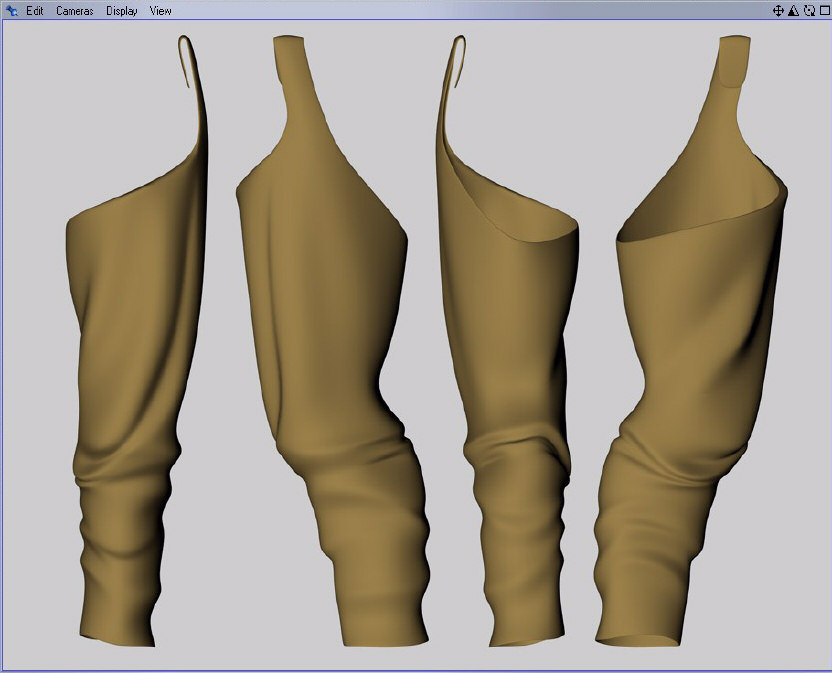
Imagen 20.
Pintado del modelo.
En esta imagen se puede apreciar lo que comentaba anteriormente cuando hablamos de la creación de la malla UV. Después de muchos cortes y movimientos de puntos, aristas etc, la malla sigue intacta y los polígonos se han creado sobre nuestra malla UV sin producirse deformaciones. Sí es cierto que, tendremos que ajustar algunos puntos, ya que los movimientos de los vértices en nuestro objeto para crear las arrugas han producido algunas distorsiones en la malla, pero ahora es mucho más sencillo que si aplicaramos el mapeado en este momento. Solo tenemos que tocar aquellos puntos donde veamos que la imagen se distorsiona hasta conseguir una imagen sobre nuestro objeto más o menos homogénea. Tampoco necesitamos demasiada perfección ya que para las zonas difíciles vamos a activar projection painting.
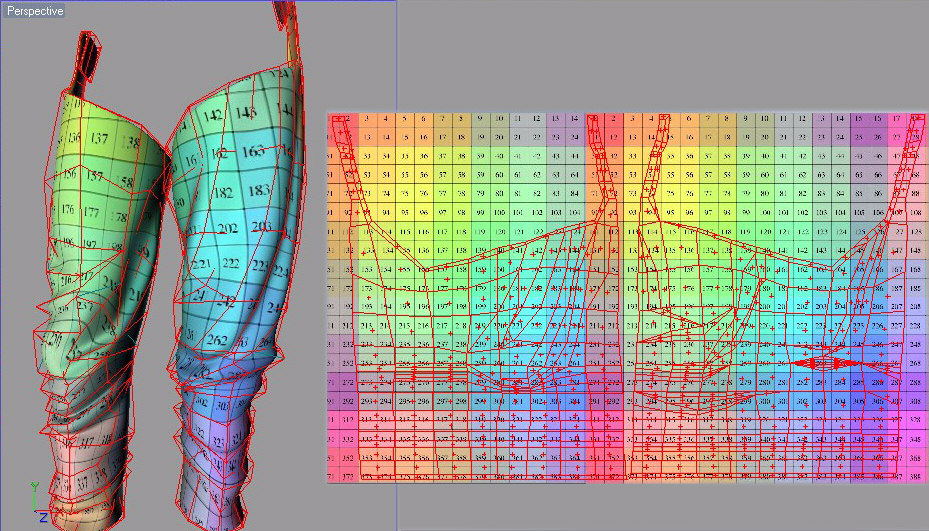
Imagen 21.
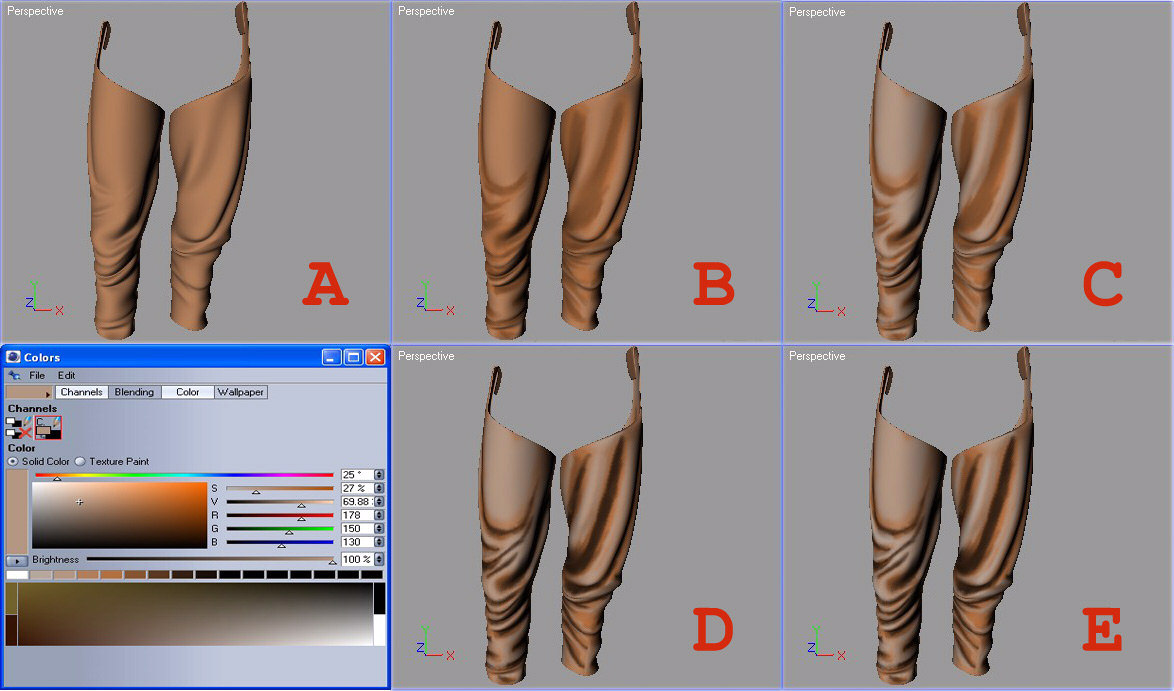
Imagen 22.
Bien, el sistema que yo uso para pintar es el mismo que usaba cuando pintaba figuras en miniatura solo que ahora todo ocurre de forma virtual dentro del ordenador. La técnica consiste en pintar en sucesivas capas con diferentes tonalidades de color de forma tal que dibujemos sobre nuestro objeto las luces y las sombras. Intentaré explicarme comentando la imagen 22.
A: esta sería una primera capa que vendría a ser el color principal de nuestra textura. Simplemente se crea una capa y se rellena con el color base.
B: a continuación se crea otra capa y con una tonalidad más oscura del color base se dan las primeras sombras. Lo que tenemos que hacer es ir pintando sobre el modelo en las zonas de profundidad de las arrugas que se supone son zonas afectadas por la sombra. Yo uso una tableta y lo que hago es pintar con el pincel tipo Airbrush activando la sensibilidad de presión y de tamaño, de esta manera consigo un gran control sobre el trazado.
C: después se crea otra capa y se aplica sobre las zonas más salientes de las arrugas un color más claro del color base, de la misma manera que hicimos en el paso anterior solo que está vez estamos dando pinceladas sobre las zonas más expuestas a la luz.
D: de nuevo volvemos a incidir sobre las sombras, esta vez con un color bastante más oscuro. Ahora tenemos que controlar la presión de nuestro lápiz para que no tapemos la zona de sombra pintada anteriormente. Aquellos que no dispongan de tableta tendrán que trabajar con el ratón, algo bastante incómodo ya que en lugar de poder jugar con la sensibilidad a la presión del lápiz tendrán que ir cambiando el tamaño del pincel.
E: por último, aplicamos de nuevo una capa de luz con un color bastante más claro, en ocasiones incluso blanco. Esta vez incidiremos sobre la superficie de nuestro objeto que sobresalga más, y como antes con cuidado de no tapar la capa de luz dada anteriormente, por lo que el tamaño del pincel deberá ser menor, o bien jugar con la presión del lápiz. Podremos con este sistema dar cuantas capas queramos, tanto para luces como para sombras, siempre dependerá del resultado y la finura que queramos obtener. Básicamente con una serie de capas como las que hemos hecho aquí, será suficiente. Yo lo que suelo hacer es activar la opción show quik estorage y selecciono el color base, y lo guardo, a continuación, variando la saturación o los rangos de color, busco otras tonalidades más claras y más oscuras y las voy guardando en el almacén de colores en escala, de esta forma puedes cargar rápidamente el color que dese, para corregir etc.
Otro truco para pintar con rapidez es rotar usando el mismo lápiz, para ello basta con pulsar la tecla Alt y mover el lápiz sobre la tableta y nuestro objeto ira rotando, lo que nos facilitara la labor de pintado. En aquellos sitios donde sea difícil pintar porque no hayamos creado una malla perfecta y nuestro pincel se deforme usaremos el pintado de proyección.
Bueno, con todo esto conseguimos una textura que realzará el objeto incluso sin luces en la escena, ya que, con esta forma de pintar somos nosotros los que nos estamos encargando de crear esa sensación. De todas formas, el pintado que hemos hecho es demasiado burdo y basto, y necesitamos una textura más difusa, más difuminada. Esto lo vamos a conseguir aplicando varios filtros cuyo resultado será el de una transición armónica entre las diferentes capas de color que hemos dado (imagen 23).
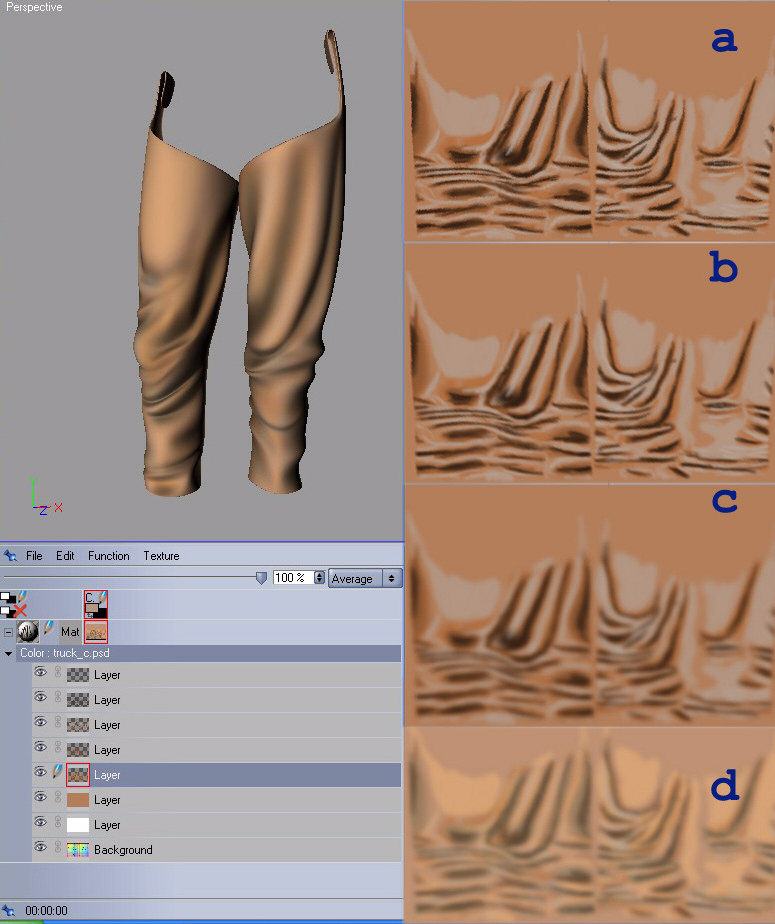
Imagen 23.
Se pueden aplicar muchos filtros y de muchas maneras, pero yo, para simplificar, la mayor parte de las veces uso estos.
A.) el primer filtro a aplicar es un ruido tipo distribución de píxeles. Esto hace que se expandan los límites de los brochazos que hemos dado y se mezclen estos límites entre las diferentes capas. Este y todos los filtros los iremos aplicando en cada una de las capas de Trazos que hemos creado.
B.) el siguiente filtro será un blur- Desenfoque de movimiento. Este filtro contribuye más todavía a fundir las diferentes capas de color. Al igual que en el otro filtro tendremos que jugar con los parámetros hasta conseguir un efecto que nos satisfaga, pero por norma general, será algo intermedio, para no perder en demás? A el detalle de los Trazos realizados.
C.) por último, realizamos blur- Desenfoque Gaussiano que acabará por fundir totalmente las distintas capas. Como antes, jugaremos con los valores hasta obtener el resultado que queramos.) y para finalizar jugaremos con las diferentes capas, variando el tipo de capa y la transparencia de la misma hasta conseguir una variedad cromática que nos guste.
E.) ya para rematar este trabajo de capas, una vez que hemos dado los valores de tipo de capa y transparencia, podemos realizar algunos retoques, simplemente yendo a la capa que queramos seleccionando del almacén de colores el color correspondiente a esa capa y retocando donde estimemos oportuno.
Ya solo nos queda añadir algunos efectos de suciedad o romper con la monotonía de los colores sólidos. Hay muchas formas de conseguir, por ejemplo, zonas desgastadas en las zonas de mayor exposición etc. En este caso he creado unas pequeñas manchas o imperfecciones en la prenda aplicando una capa tipo overlay, disminuyendo la transparencia a un 30% y pintando con una textura, en lugar de color sólido, usando una simple textura de las que vienen por defecto en Bodypaint. En este caso se aplica con un pincel grande y usando el pintado de proyección.

Imagen 24.

Espero que os haya entretenido este tutorial y alguien haya aprendido alguna cosa. Solo deciros que hacer modelos de este tipo no es complejo y es bastante gratificante además de divertido por los resultados que obtenemos. Otra cosa es crear las partes del cuerpo, pero eso lo dejaremos para otro tutorial.
Buena caza y largas lunas.
Juan Muñoz alias capitán Sparrow.
Técnica realizada por:
24 nick: juan4d.
Nombre: Juan Muñoz.
País: España.
Web: www.juan4d.com.
Email:
Email: revista@c4des.com. www.c4des.com.
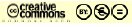
-- IMÁGENES ADJUNTAS --

























Última edición por 3dpoder; 14-05-2009 a las 02:52
|Agradecer cuando alguien te ayuda es de ser agradecido|





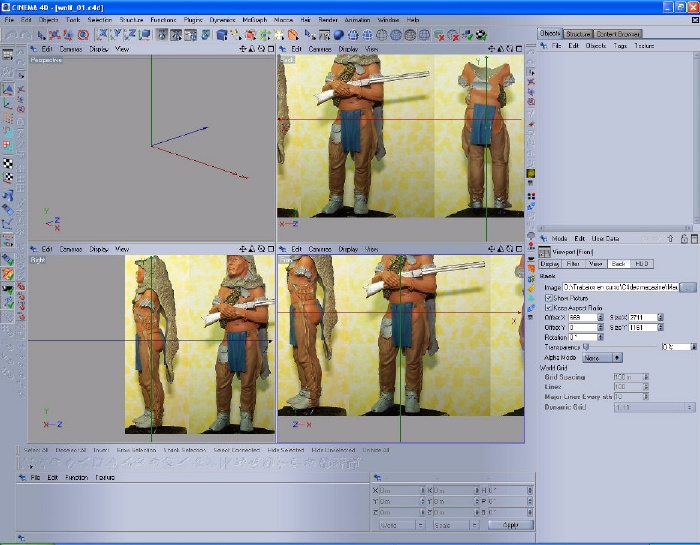


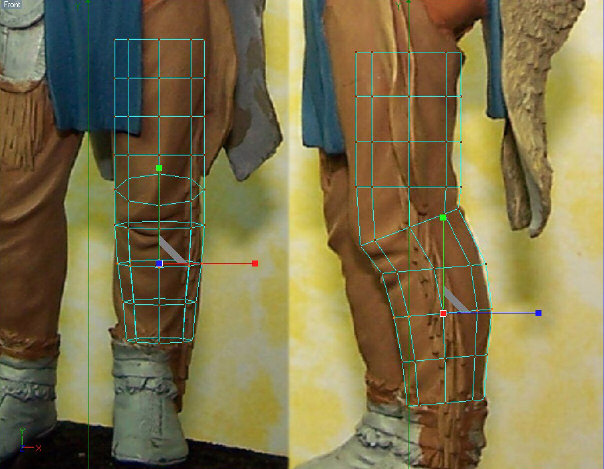

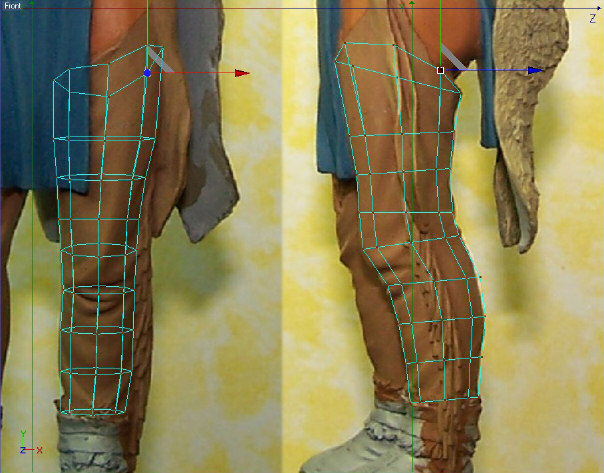
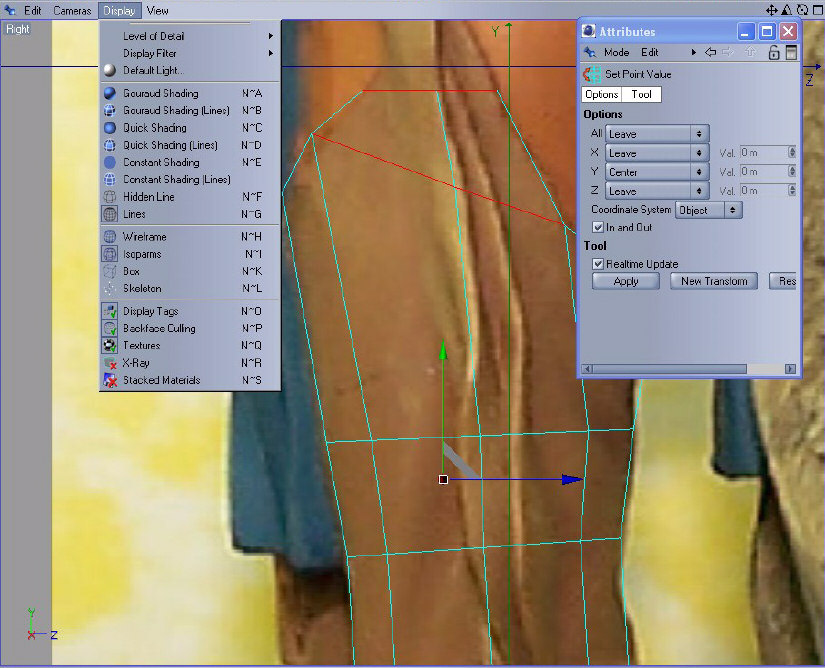
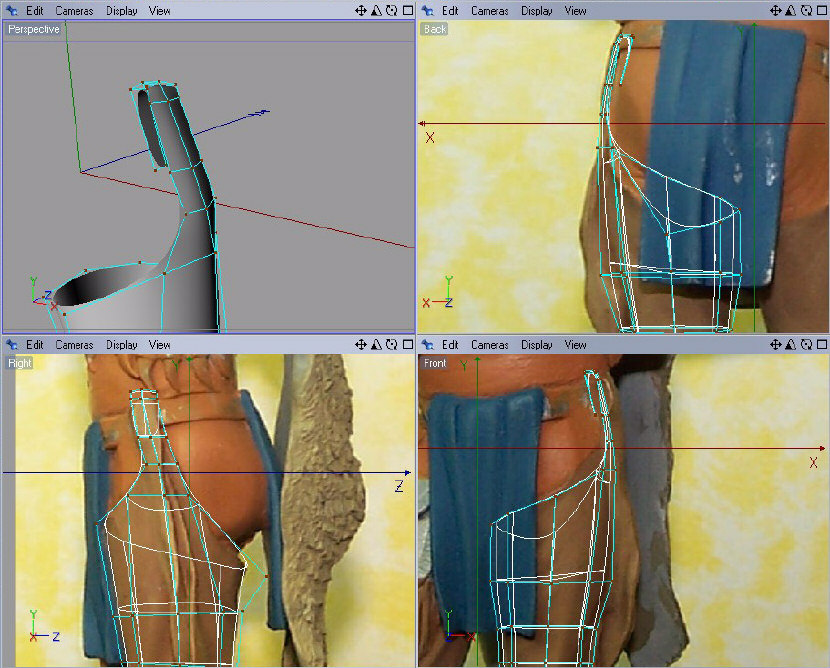
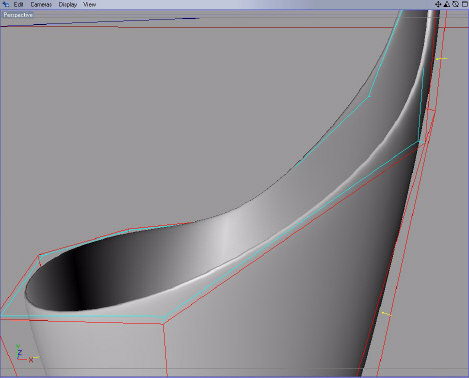
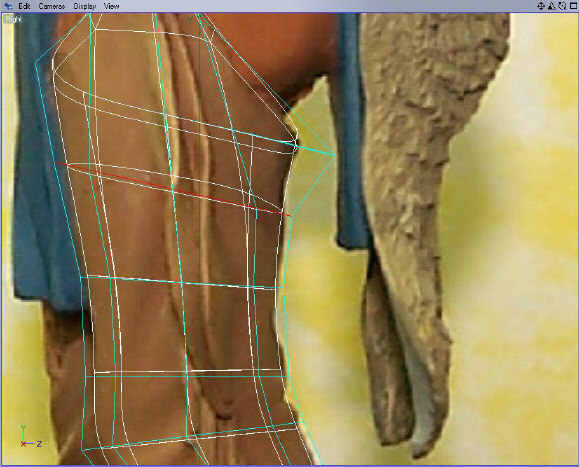
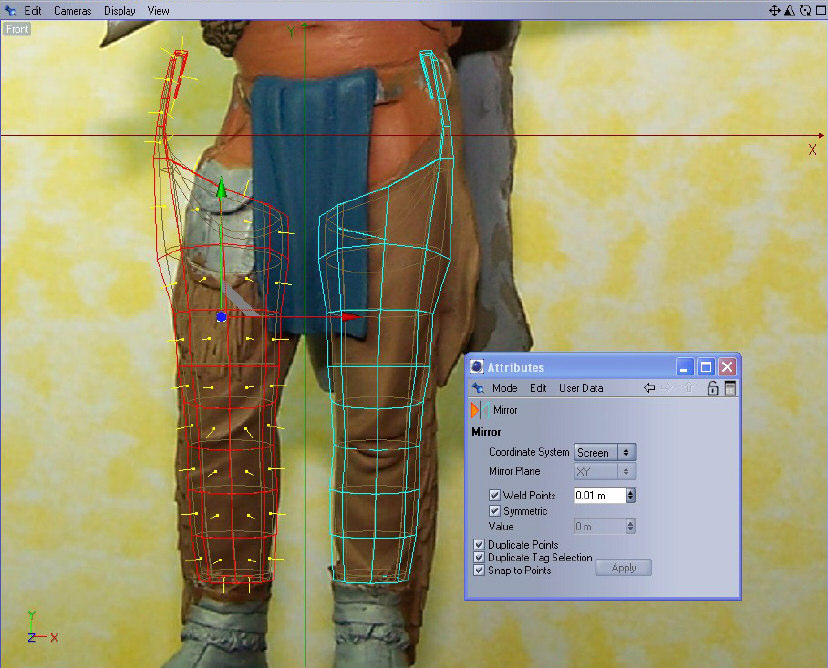
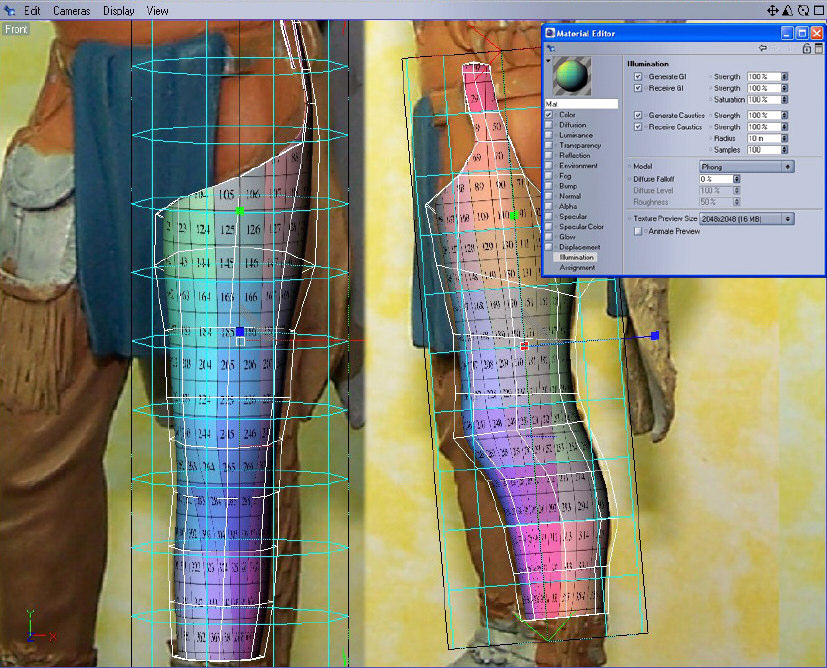

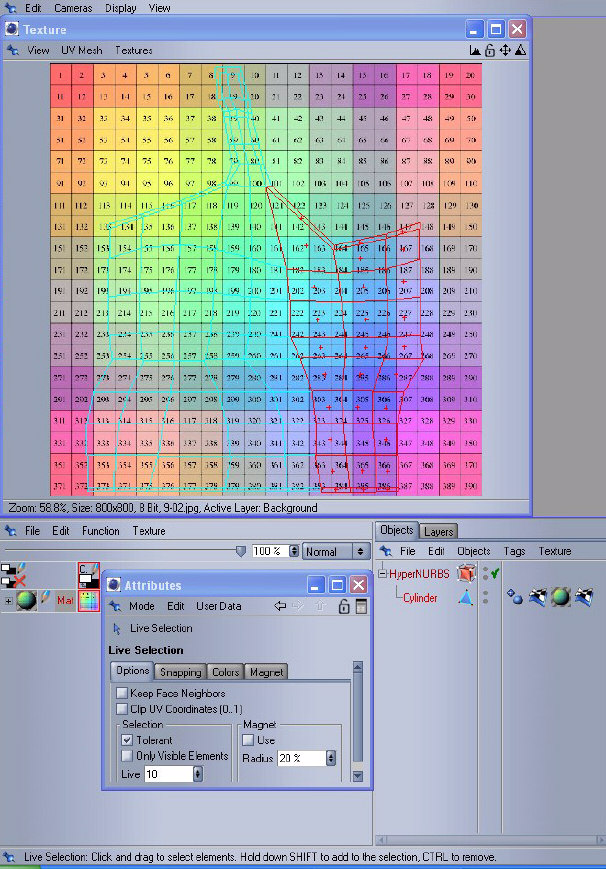
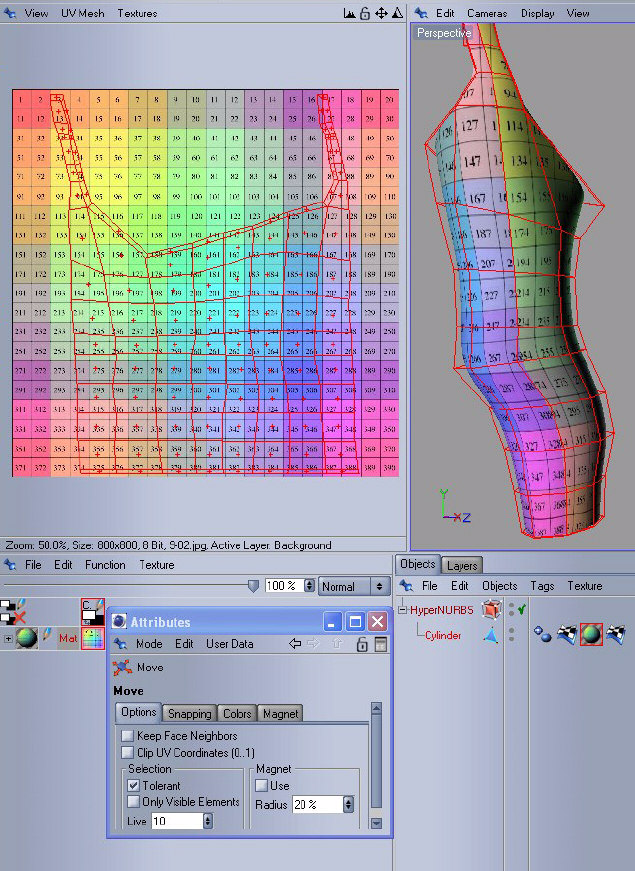
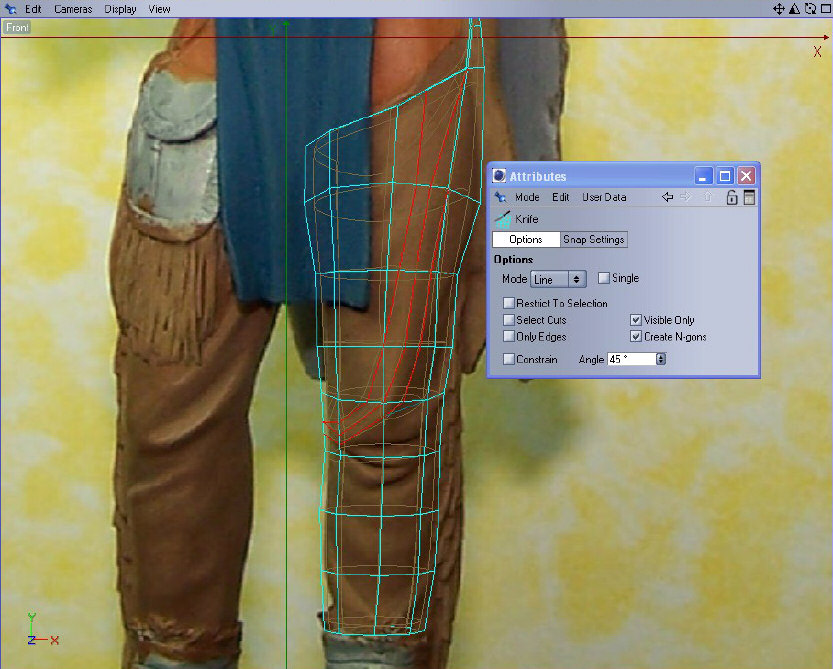
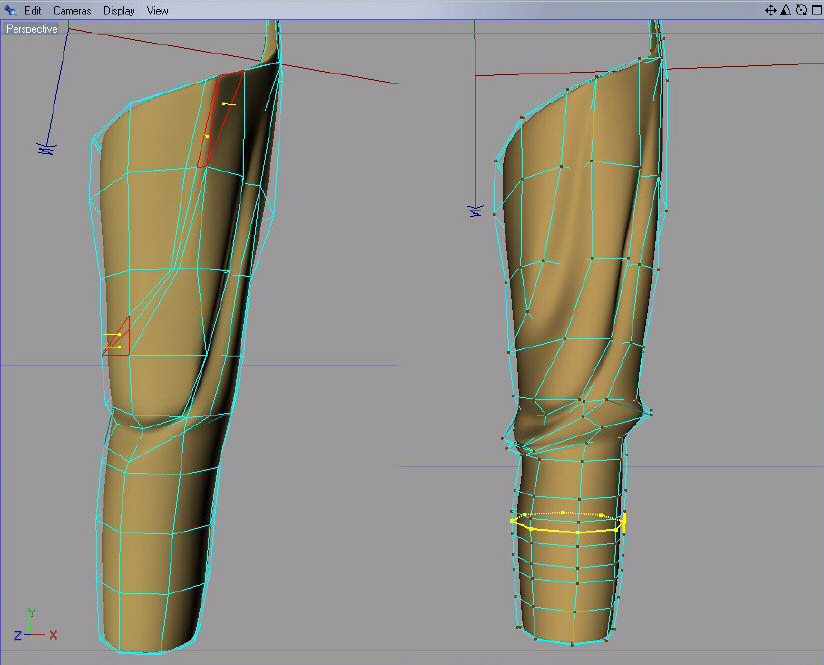
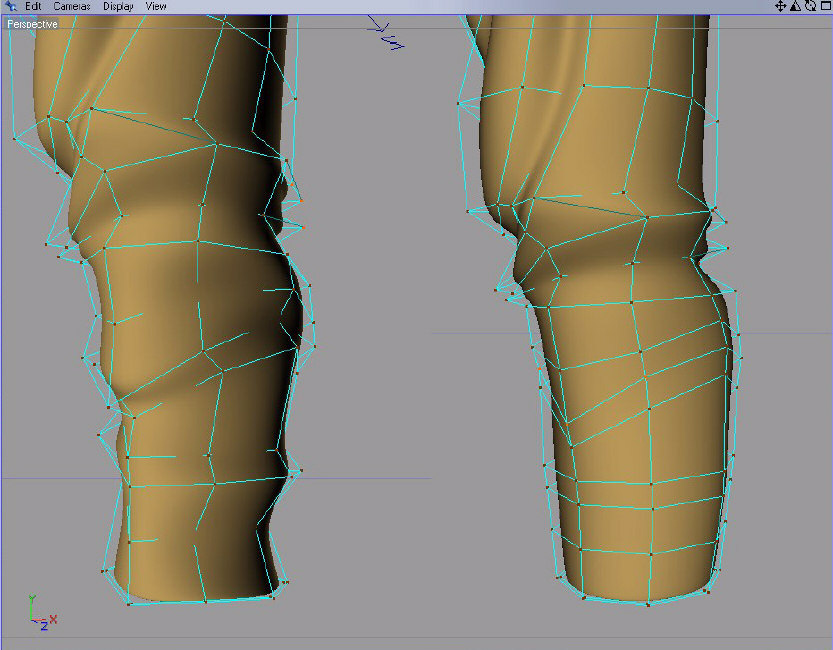
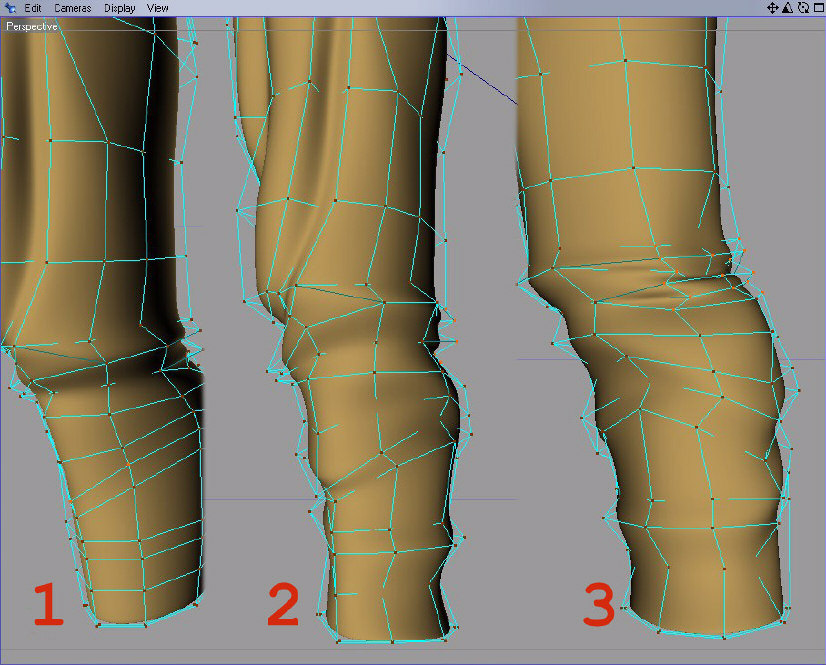
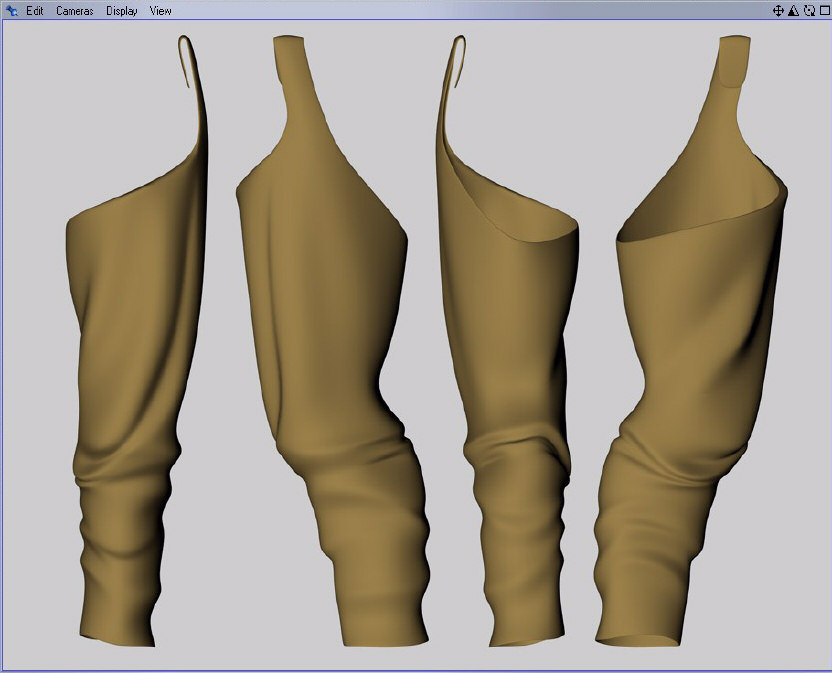
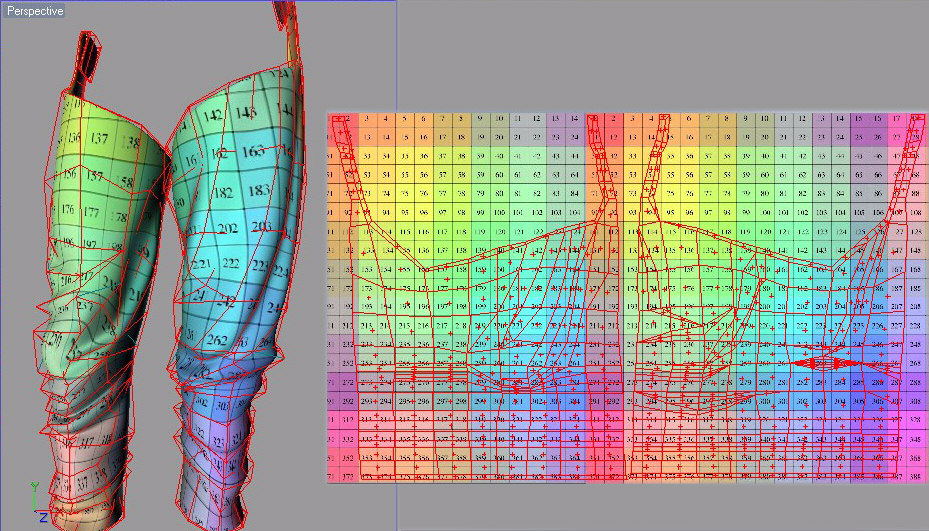
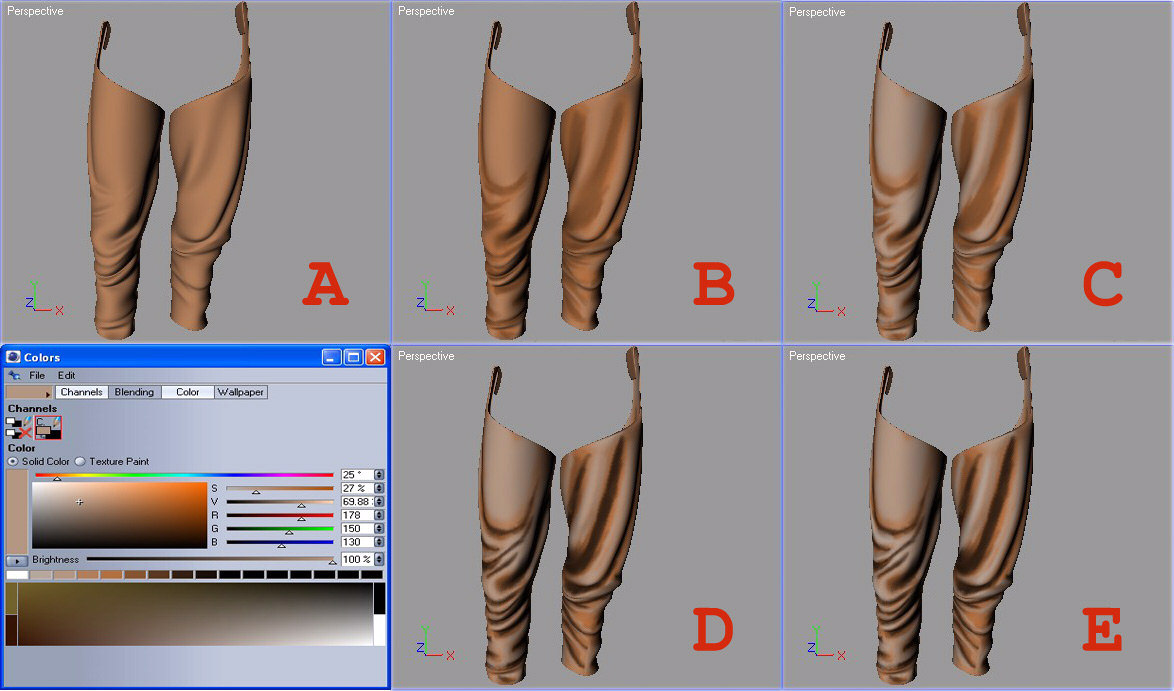
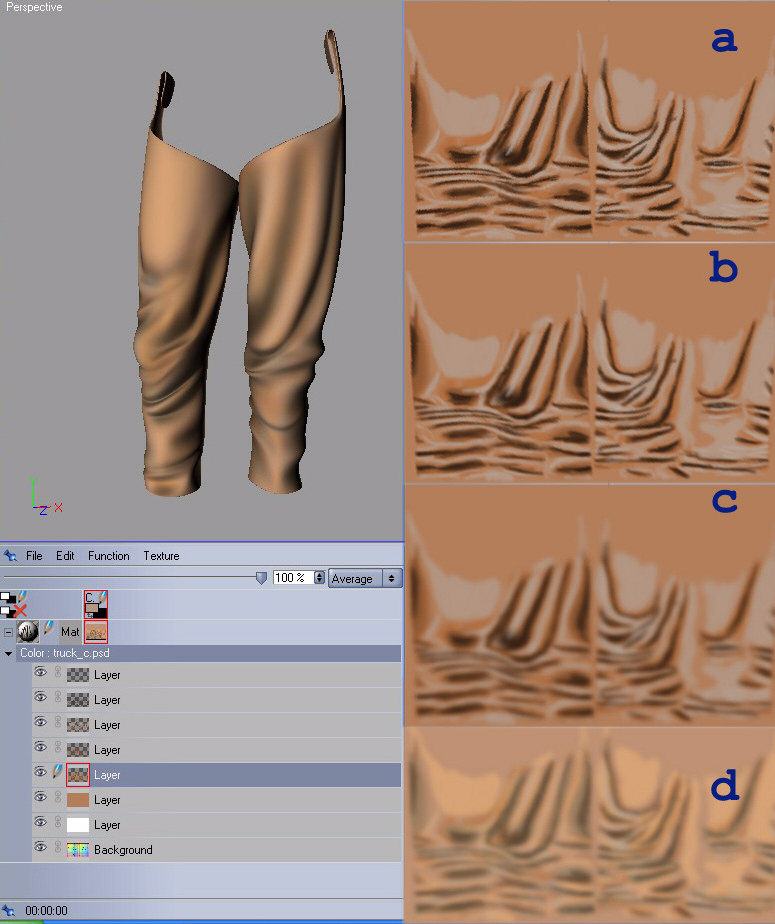


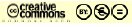

 Citar
Citar